3DSMax搁物架模型制作教程
溜溜自学 室内设计 2021-10-27 浏览:1070
大家好,我是小溜,本实例通过制作搁物架造型,来学习【line】(线)的绘制与修改方法,配合三维制作出实用的物体。那么下面就开始我们详细的图文介绍,希望能帮助到大家,感兴趣的小伙伴可以关注了解下。
想要更深入的了解“3DSMax”可以点击免费试听溜溜自学网课程>>
工具/软件
电脑型号:联想(lenovo)天逸510s; 系统版本:Windows7; 软件版本:3DSMax9、CAD2012
方法/步骤
第1步
我们先用CAD绘制出一个(900*400)的矩形,并组合成如下图的形状。
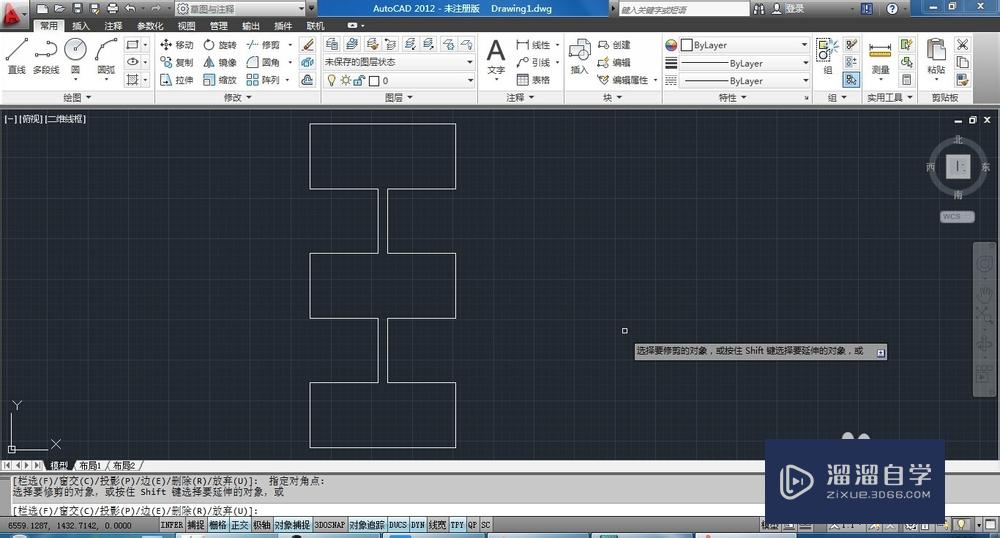
第2步
将CAD文件导入到Max中并开启捕捉命令用(线)沿边沿画。
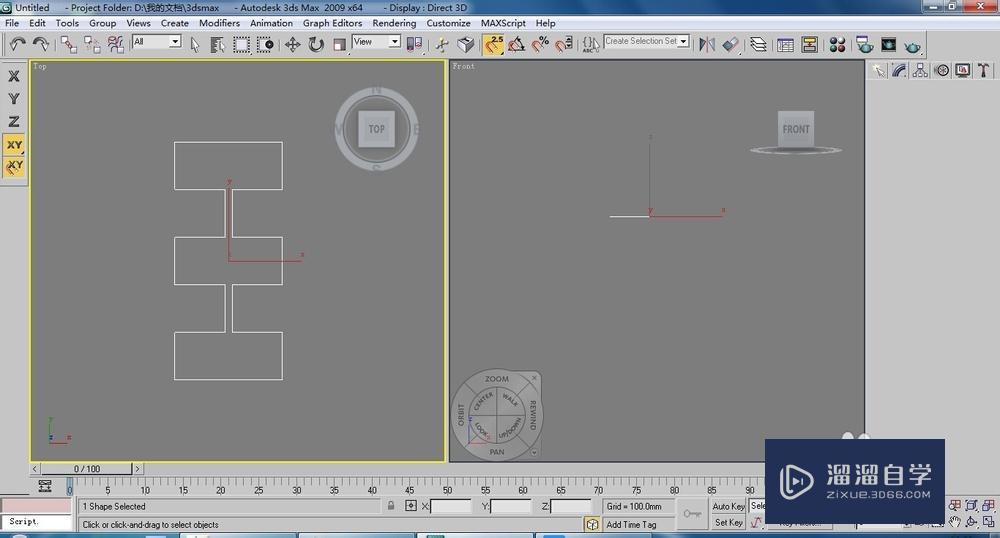
第3步
按1键选择所有顶点进行【fillet】圆角处理,如图。
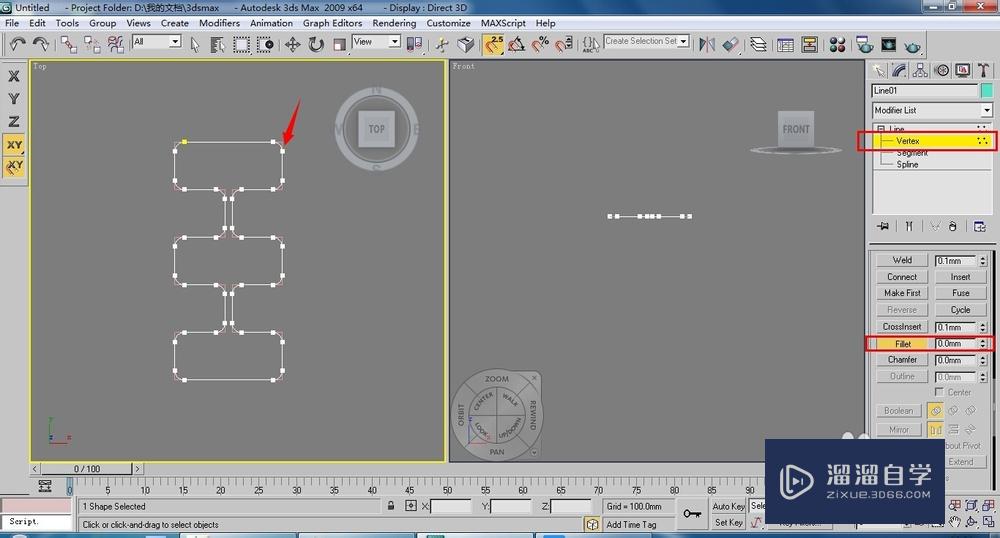
第4步
开启可渲染给他一定的粗细值。
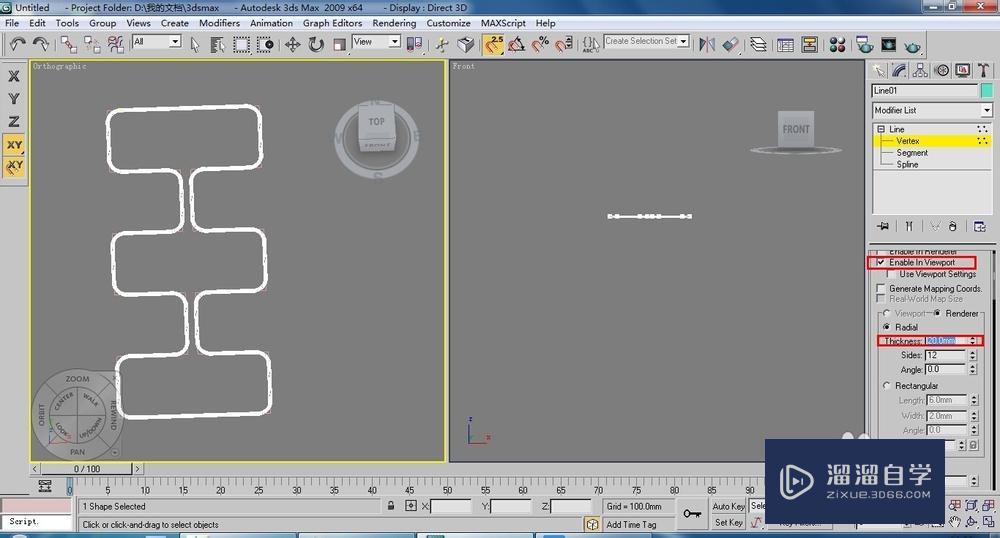
第5步
再创建【box】(长方体)作为“搁板”,并复制多个出来。如图。

第6步
在前视图复制一个架子到另一边。

温馨提示
以上就是关于“3DsMax搁物架模型制作教程”全部内容了,小编已经全部分享给大家了,还不会的小伙伴们可要用心学习哦!虽然刚开始接触3Ds Max软件的时候会遇到很多不懂以及棘手的问题,但只要沉下心来先把基础打好,后续的学习过程就会顺利很多了。想要熟练的掌握现在赶紧打开自己的电脑进行实操吧!最后,希望以上的操作步骤对大家有所帮助。
相关文章
距结束 05 天 22 : 04 : 23
距结束 01 天 10 : 04 : 23
首页








